Certificato di supervisione per unità DEP
È possibile proteggere i dispositivi DEP da accessi non autorizzati?
Per proteggere i dispositivi DEP e impedire l'accesso non autorizzato ai dispositivi, Relution consente di disattivare l'impostazione "Consenti la connessione a Mac o PC e la configurazione con Apple Configurator" nel profilo DEP. Ciò significa che non è possibile collegarsi a un Mac o a un PC con il dispositivo Apple ed effettuare una successiva configurazione tramite il Configuratore Apple. Questo impedisce agli utenti di rimuovere il profilo MDM, ad esempio. Questa configurazione non può essere modificata successivamente senza resettare il dispositivo.
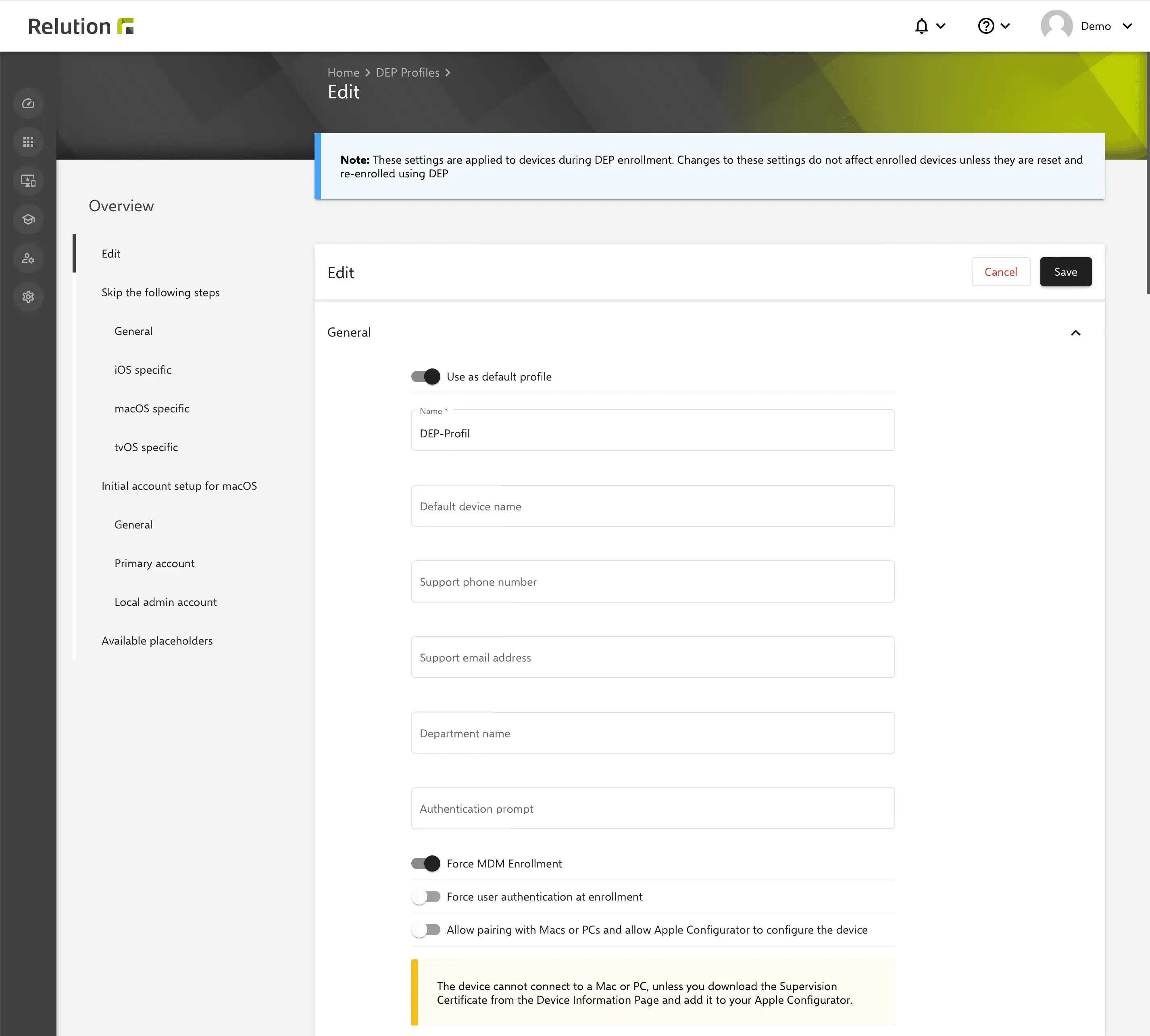
Di cosa si deve tenere conto quando si utilizza questa impostazione?
In determinate circostanze, il blocco dell'accesso tramite Mac o PC può privare l'amministratore della possibilità di ripristinare manualmente un dispositivo tramite un computer. Ciò può accadere, ad esempio, se le impostazioni della WiFi non sono configurate correttamente o se il server MDM si guasta. Il dispositivo non è più accessibile tramite Relution e non può essere gestito o resettato. Questo fenomeno viene anche definito effetto lock-in.
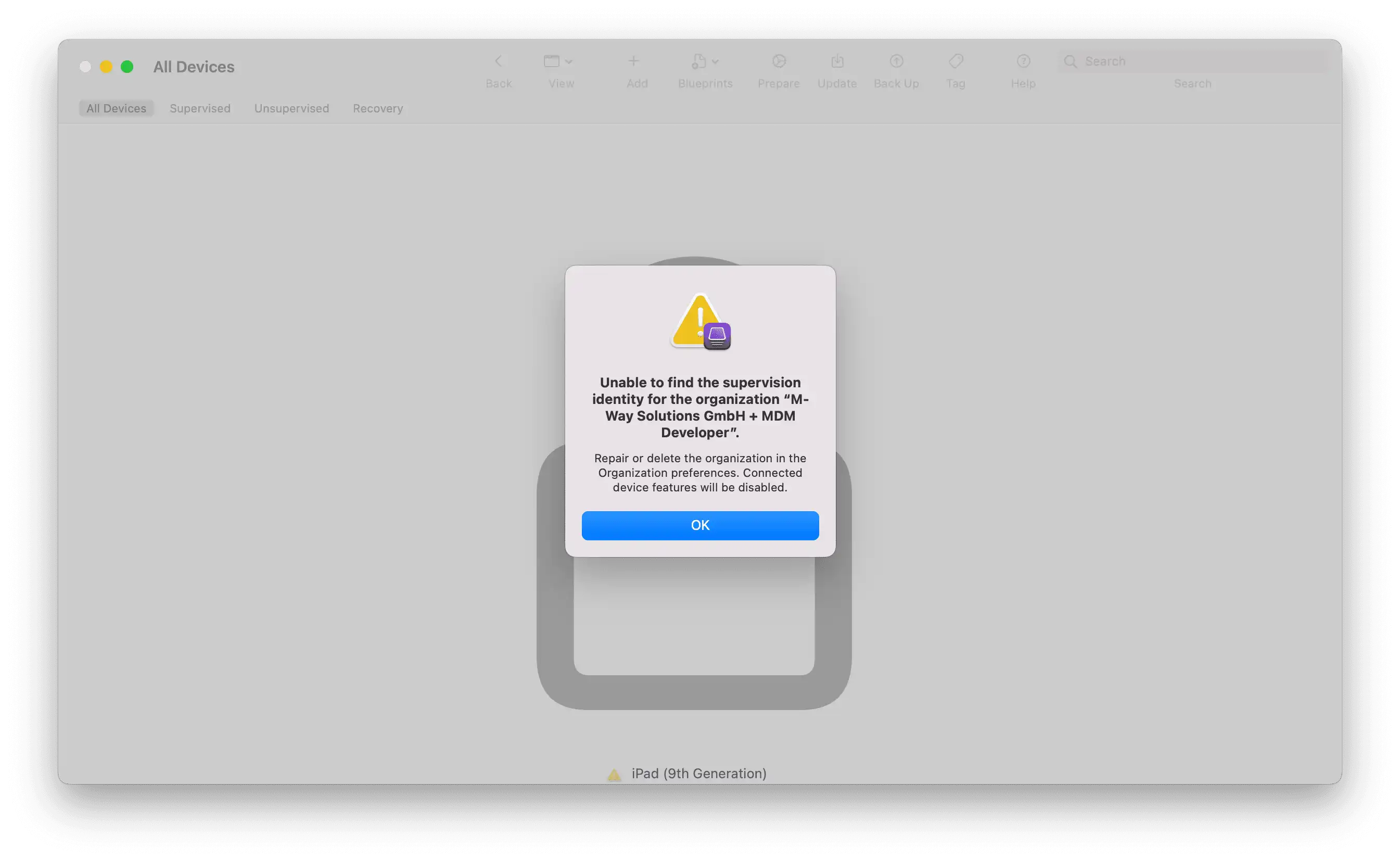
Come si può garantire l'accesso consentito con Relution?
Con la versione 5.13 del server, Relution consente la connessione a Mac o PC anche se vietata dal profilo DEP. Quando i dispositivi DEP vengono registrati in Relution, viene generato automaticamente un certificato di supervisione. Utilizzando questo certificato, l'amministratore può collegare il dispositivo a un Mac o a un PC nonostante le restrizioni. A tale scopo, il certificato viene scaricato da Relution e inserito una prima volta al momento della connessione all'Apple Configurator. Il certificato è disponibile per il download nei dettagli del dispositivo. In seguito, è possibile accedere nuovamente al dispositivo.
Cosa bisogna considerare quando si sblocca il dispositivo?
Di seguito viene descritta la procedura di sblocco tramite il Configuratore Apple:
- Scaricando il certificato di supervisione e copiando la password nel frattempo
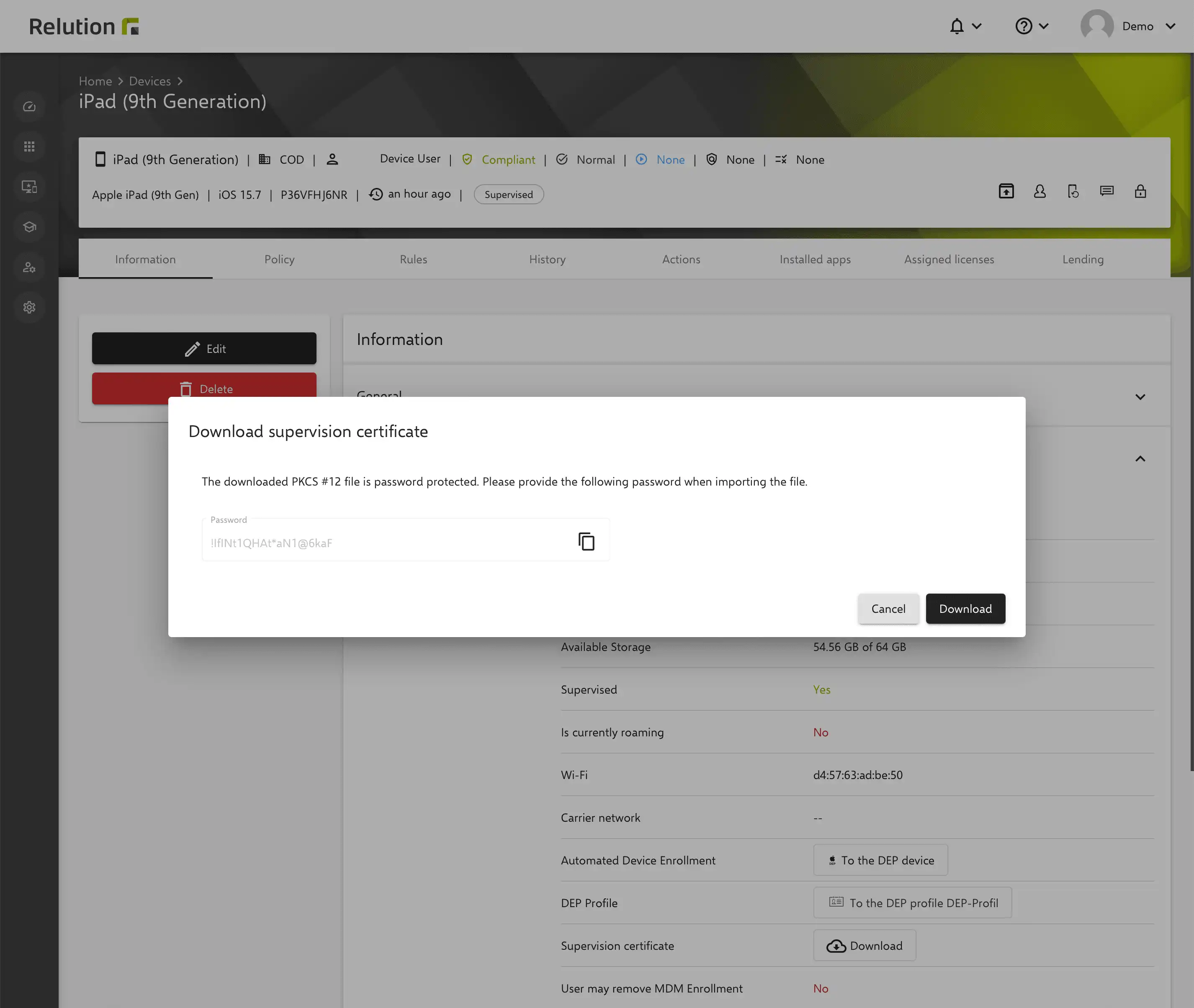
-
Creare una nuova organizzazione tramite le impostazioni di Apple Configurator e inserire l'ID Apple e il codice di verifica
-
Selezionare un'identità di caregiver esistente e fare clic su avanti
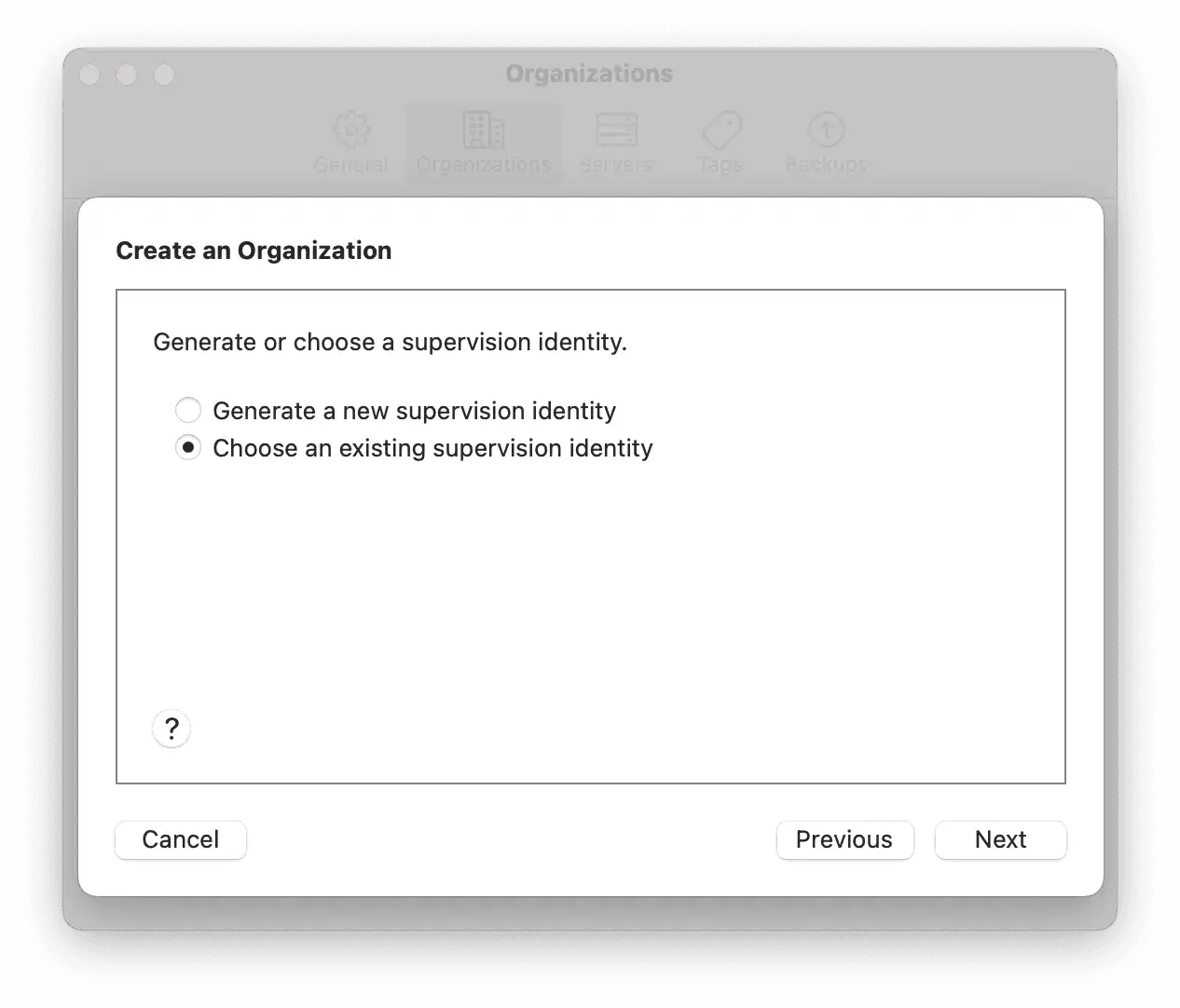
-
Aprire quindi il certificato di supervisione scaricato sul computer con la password di Relution. Si apre il portachiavi con il certificato.
-
Il certificato appare nella finestra di dialogo di Apple Configurator tra le identità di supervisione da selezionare.
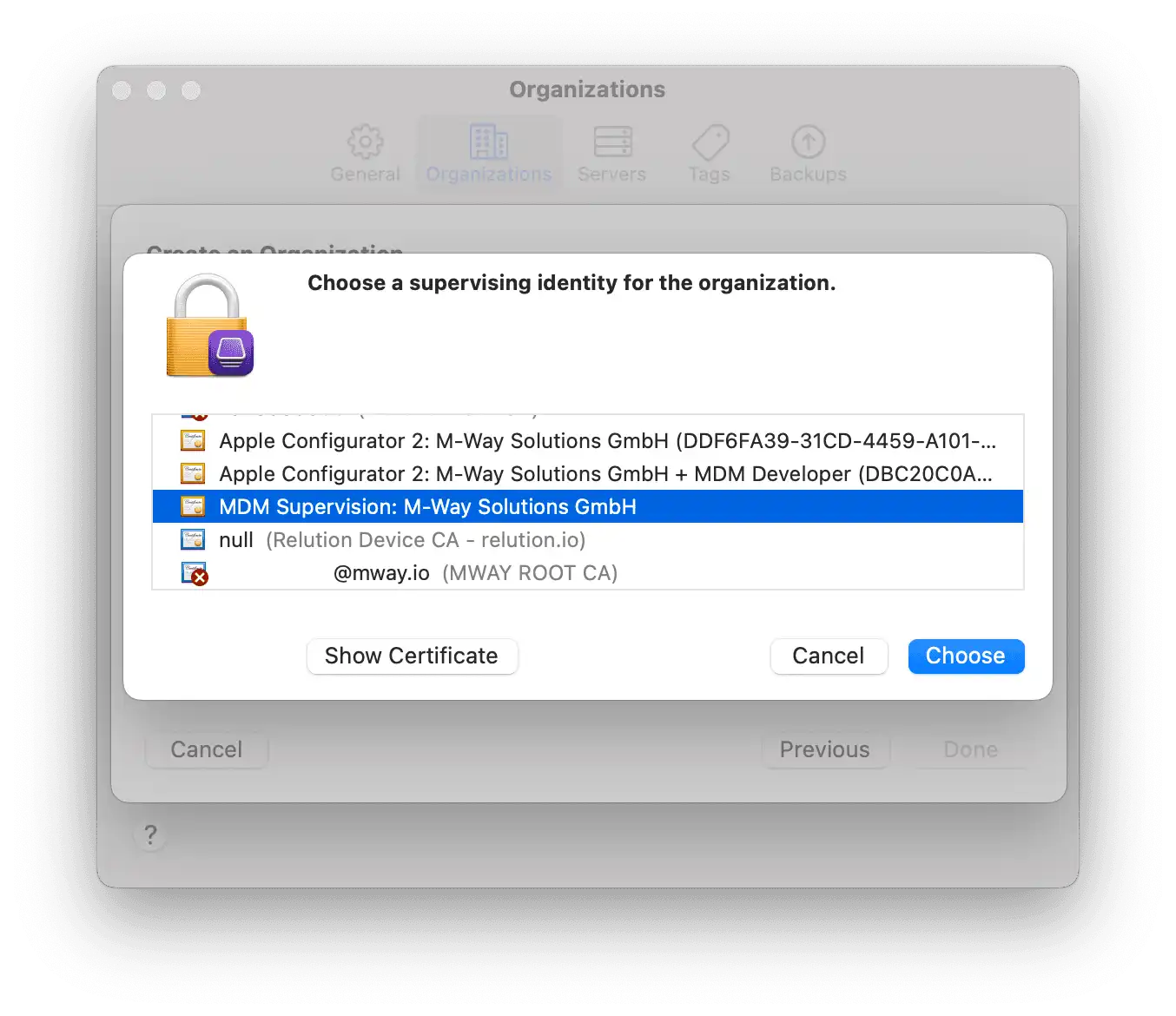
- Creare un organizzazione
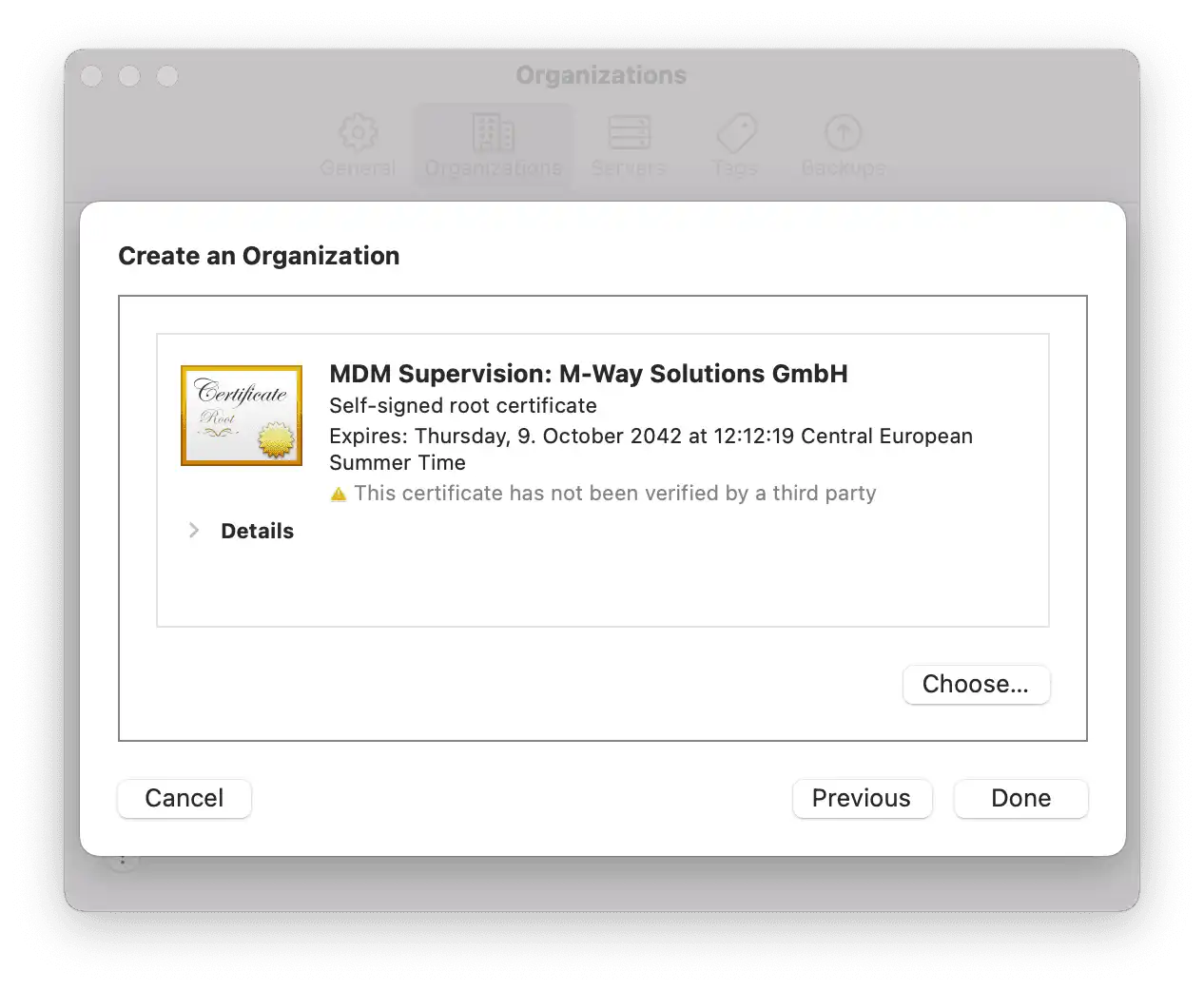
- Ora il dispositivo è nuovamente sbloccato e può essere gestito tramite il Configuratore Apple
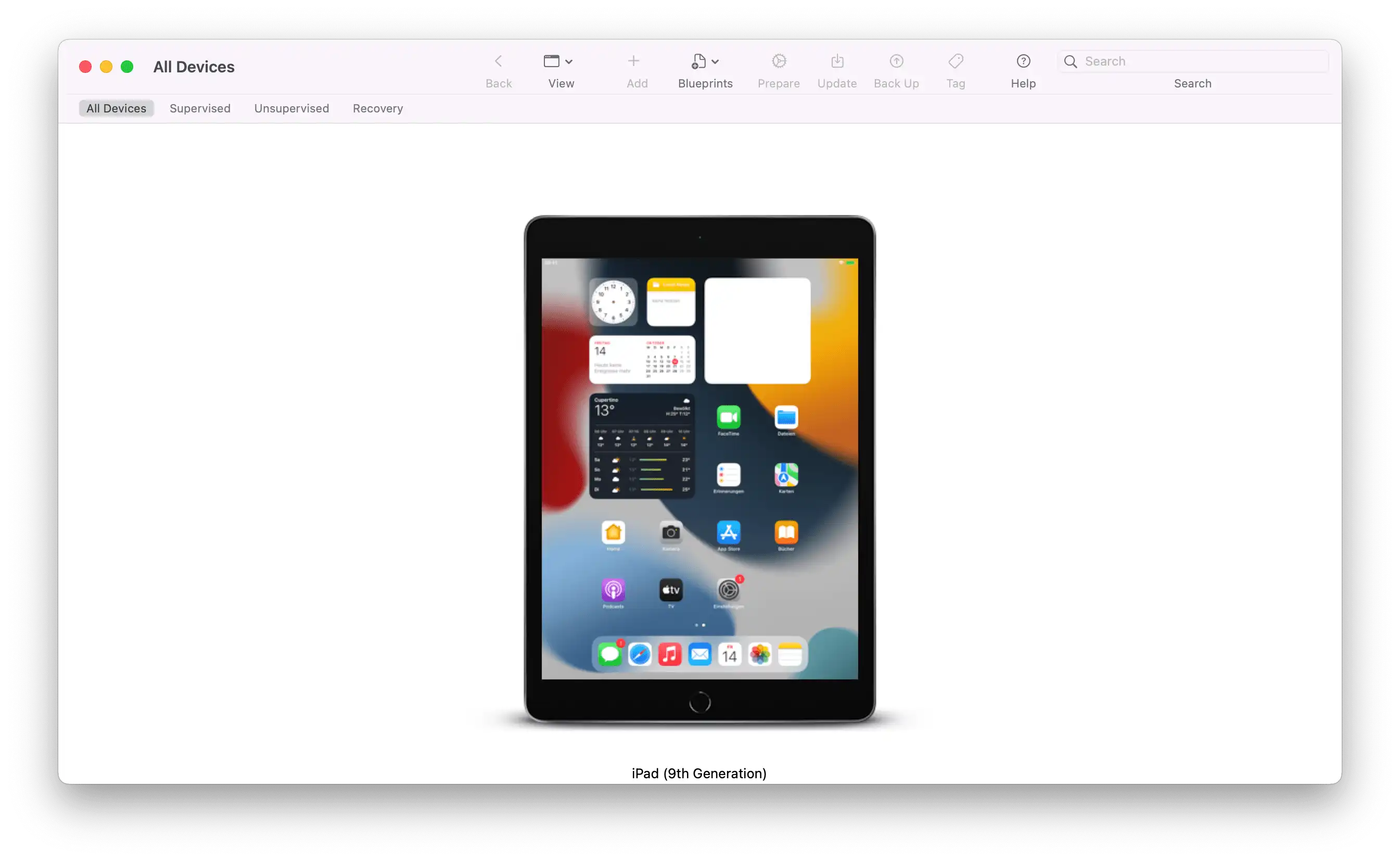
Cosa bisogna considerare quando si utilizza il certificato di supervisione?
Il certificato viene generato solo in caso di nuova iscrizione di unità DEP. Durante l'iscrizione al DEP, il certificato viene creato automaticamente e caricato nell'unità. La funzionalità non si applica ai dispositivi già registrati e non viene generato alcun certificato per i dispositivi esistenti.